- Εγγραφή οθόνης
- Mac βίντεο εγγραφής
- Windows Video Recorder
- Mac Audio Recorder
- Windows Audio Recorder
- Εγγραφή κάμερας Web
- Εγγραφή παιχνιδιών
- Εγγραφή συσκέψεων
- Εγγραφή κλήσης Messenger
- Εγγραφή Skype
- Εγγραφή μαθήματος
- Εγγραφή παρουσίασης
- Chrome Recorder
- Εγγραφή του Firefox
- Screenshot σε Windows
- Στιγμιότυπο οθόνης σε Mac
Πώς να σταματήσετε την εγγραφή παιχνιδιού στο PS4 με τις πιο χρήσιμες λύσεις
 αναρτήθηκε από Λίζα Οου / 04 Μαρ 2022 13:30
αναρτήθηκε από Λίζα Οου / 04 Μαρ 2022 13:30Πώς να απενεργοποιήσετε την εγγραφή παιχνιδιού στο PS4 πιο αποτελεσματικά; Όπως ίσως γνωρίζετε, το PS4 έχει σχεδιαστεί και προορίζεται να καταγράφει αυτόματα και συνεχώς τα παιχνίδια σας σε περίπτωση που συμβεί κάτι σπουδαίο απροσδόκητα και αποφασίσετε να αποθηκεύσετε ένα αντίγραφο του παιχνιδιού σας. Με την πάροδο του χρόνου, όλα αυτά τα παιχνίδια που καταγράφονται συνεχώς ενδέχεται να απαιτήσουν χώρο στη μνήμη και να καταπονήσουν την κονσόλα PS4 σας. Με αυτό, θα ήταν καλύτερο να καταργήσετε αυτές τις εγγραφές παιχνιδιού.
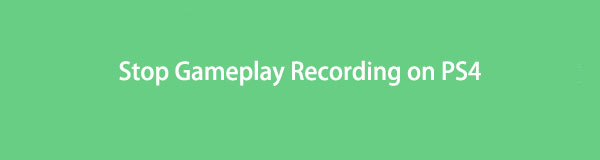
Επιπλέον, ίσως είστε κανονικός παίκτης. Παίζετε PS4 μόνο ως χόμπι, περνάτε την ώρα σας ή περιστασιακά. Με αυτό, η συνεχής εγγραφή μπορεί να είναι περιττή.
Δυστυχώς, δεν υπάρχει εγγενής τρόπος να σταματήσετε το PS4 να καταγράφει αυτόματα τα παιχνίδια σας. Όπως αναφέρθηκε προηγουμένως, το PS4 έχει σχεδιαστεί για να καταγράφει συνεχώς παιχνίδια, γι' αυτό δεν μπορείτε να το σταματήσετε. Αντίθετα, μπορείτε να επιλέξετε να ελαχιστοποιήσετε αυτές τις εγγραφές όσο περισσότερο μπορείτε. Μπορείτε να ανατρέξετε στη λύση παρακάτω για να ελαχιστοποιήσετε την εγγραφή PS4 και να έχετε την κονσόλα σας σε εξαιρετική απόδοση και κατάσταση για όσο το δυνατόν περισσότερο.

Λίστα οδηγών
Μέρος 1. Πώς να σταματήσετε την εγγραφή του PS4
Ευτυχώς, το PS4 συνοδεύεται από ρύθμιση της διάρκειας των βίντεο κλιπ που εγγράφονται. Είναι αδύνατο να σταματήσει η εγγραφή το PS4 όπως έχετε ήδη διαβάσει. Έτσι, η καλύτερη επιλογή θα ήταν να ρυθμίσετε την εγγραφή στη μικρότερη διάρκεια ή διάρκεια.
Βήματα για το πώς να συντομεύσετε το μήκος της εγγραφής PS4:
Βήμα 1Για να ξεκινήσετε, ενεργοποιήστε το PS4 και συνδεθείτε με το αναγνωριστικό χρήστη που έχετε καταχωρίσει. Στη συνέχεια, στο χειριστήριο PS4, πατήστε το Κοινοποίηση κουμπί.

Βήμα 2Στη συνέχεια, επιλέξτε Κοινή χρήση και μετάδοση από το μενού.
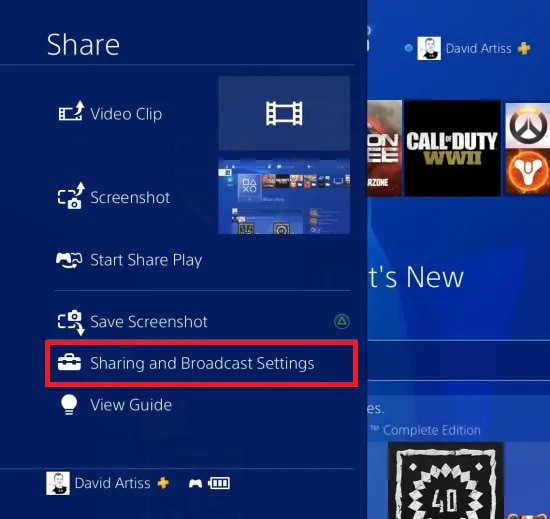
Βήμα 3Στη συνέχεια, επιλέξτε Διάρκεια βίντεο κλιπ για να εμφανίσετε όλες τις διαθέσιμες διάρκειες για εγγραφή παιχνιδιού. Από εκεί, κάντε κλικ 30 δευτερόλεπτα για να το ορίσετε ως την προεπιλεγμένη διάρκεια της εγγραφής.
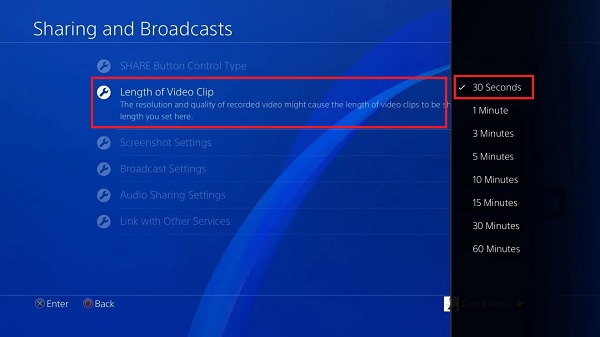
Τα 30 δευτερόλεπτα, που είναι η μικρότερη διάρκεια εγγραφής παιχνιδιού, είναι πολύ μικρά. Το να είσαι πολύ κοντός είναι ήδη πολύ κλειστός. Και 30 δευτερόλεπτα είναι αρκετά για να βελτιώσετε την απόδοση της κονσόλας PS4 σας και να μειώσετε την πίεση που της ασκείται κάθε φορά που ηχογραφείται το παιχνίδι σας.
Τι γίνεται όμως αν δεν θέλετε να καταγράφει το παιχνίδι σας με συνέπεια, αλλά χρειάζεται να ηχογραφήσετε ένα ζωτικής σημασίας παιχνίδι μπροστά σας; Μην ανησυχείτε γιατί μπορείτε να κάνετε και τα δύο ταυτόχρονα.
Το FoneLab Screen Recorder σας επιτρέπει να καταγράφετε video, audio, online tutorial, κ.λπ. στα Windows / Mac και μπορείτε εύκολα να προσαρμόσετε το μέγεθος, να επεξεργαστείτε το βίντεο ή τον ήχο και πολλά άλλα.
- Καταγράψτε βίντεο, ήχο, κάμερα και τραβήξτε στιγμιότυπα οθόνης σε Windows / Mac.
- Προεπισκόπηση δεδομένων πριν από την αποθήκευση.
- Είναι ασφαλές και εύκολο στη χρήση.
Μέρος 2. Εναλλακτικός τρόπος εγγραφής PS4 σε υπολογιστή με συσκευή εγγραφής οθόνης FoneLab
Παρά το γεγονός ότι θέλετε το PS4 να σταματά συνεχώς να καταγράφει παιχνίδια, μπορείτε ακόμα καταγράψτε τα παιχνίδια σας όποτε θέλεις. Για να το κάνετε αυτό, φροντίστε να κάνετε τη διαδικασία που δίνεται παραπάνω και ανατρέξτε στην παρακάτω μέθοδο για να καταγράψετε το παιχνίδι σας όπως θέλετε.
Επιπλέον, υπάρχουν περιπτώσεις όπου δεν μπορείτε να εγγράψετε συγκεκριμένα παιχνίδια με τη δυνατότητα εγγραφής PS4. Ως εκ τούτου, θα ήταν καλύτερο να είχατε μια λύση στο χέρι που θα σας επέτρεπε να ηχογραφήσετε όποτε χρειαστεί.
Πώς να εγγράψετε το παιχνίδι στο PS4 με FoneLab οθόνη εγγραφής
Το FoneLab Screen Recorder είναι ένα εργαλείο τρίτου κατασκευαστή που είναι ελεύθερα και άμεσα διαθέσιμο σε Mac και Windows. Μπορείτε σίγουρα να χρησιμοποιήσετε αυτό το εργαλείο όποτε χρειάζεται να εγγράψετε ήχο, βίντεο, παιχνίδια, ακόμα και smartphone. Επιπλέον, αυτό το εργαλείο ξεπερνά τις προσδοκίες. Εγγράφει σε υψηλή ποιότητα ή όπως την έχετε ορίσει και μετά εξάγετε τις εγγραφές σας στη μορφή αρχείου που έχετε επιλέξει. Με αυτό, η χρήση του FoneLab Screen Recorder είναι η καλύτερη επιλογή που έχετε. Αυτός ο ισχυρισμός είναι έγκυρος καθώς, κάθε φορά που θέλετε να ηχογραφήσετε ένα πραγματικό ή συναρπαστικό παιχνίδι, μπορείτε ήδη να το κάνετε χωρίς να καταπονείτε την κονσόλα PS4 σας ανά πάσα στιγμή.
Βήματα σχετικά με τον τρόπο εγγραφής παιχνιδιού στο PS4 με το FoneLab Screen Recorder:
Βήμα 1Για να ξεκινήσετε, εγκαταστήστε και εκτελέστε το FoneLab Screen Recorder στον υπολογιστή σας. Εν τω μεταξύ, συνδέστε το PS4 στον υπολογιστή σας χρησιμοποιώντας μια υποδοχή HDMI. Εναλλακτικά, μπορείτε επίσης να χρησιμοποιήσετε έναν προσαρμογέα DVI, HDMI-to-DVI, HDMI-to-VGA ή έναν προσαρμογέα HDMI-to-Displayport.

Βήμα 2Στη συνέχεια, το PS4 θα εμφανιστεί αυτόματα στην οθόνη του υπολογιστή σας. Από το κύριο μενού του FoneLab Screen Recorder, κάντε κλικ Εγγραφή παιχνιδιών.
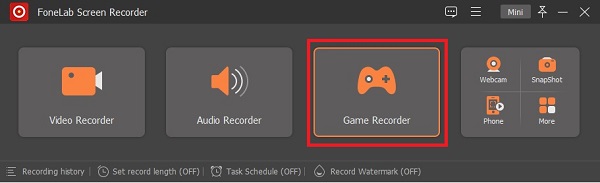
Βήμα 3Μετά από αυτό, κάντε κλικ Επιλέξτε το παιχνίδι για να επιλέξετε το παράθυρο του PS4. Επιπλέον, μπορείτε επίσης να αλλάξετε τις ρυθμίσεις εγγραφής και να ενεργοποιήσετε το βίντεο, τον ήχο και την κάμερα web όπως θέλετε κάνοντας κλικ στα εικονίδια στο παρακάτω μενού.
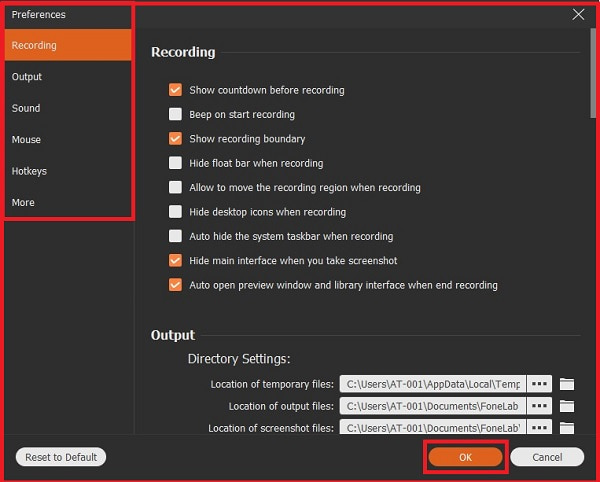
Βήμα 4Τέλος, κάντε κλικ στο Rec πατήστε καθώς ξεκινά το παιχνίδι σας και ξεκινήστε την εγγραφή του.
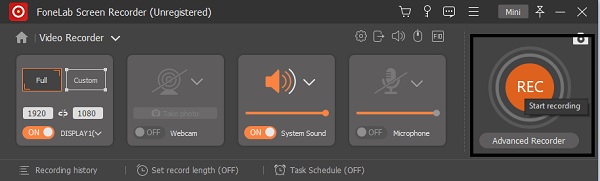
Βήμα 5Μόλις ολοκληρωθεί το παιχνίδι σας, κάντε κλικ στο Διακοπή εγγραφής κάντε κλικ στο κουμπί Αποθήκευση.
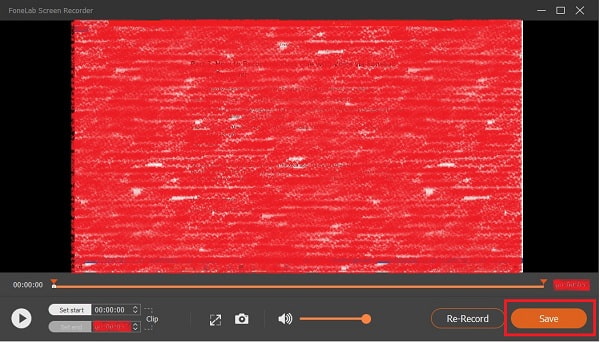
Βήμα 6Τέλος, ορίστε το φάκελο προορισμού και το όνομα αρχείου για την εγγραφή του παιχνιδιού σας και κάντε κλικ Επόμενο για να το σώσεις επιτέλους.
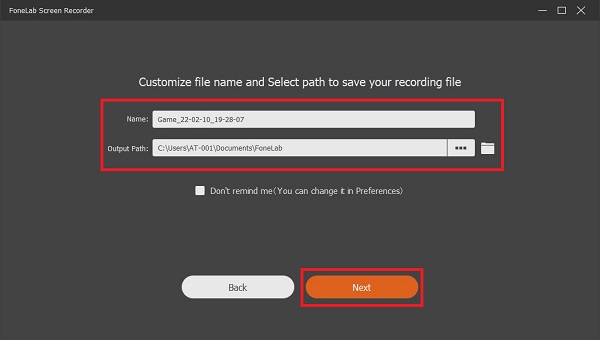
Επιπλέον, είναι σημαντικό να σημειωθεί ότι αυτή η μέθοδος δεν απαιτεί από εσάς να χρησιμοποιήσετε κάρτα καταγραφής ή οτιδήποτε άλλο εκτός από τον υπολογιστή και την κονσόλα παιχνιδιών σας. Ετσι, FoneLab οθόνη εγγραφής είναι καλύτερο αν το θέλεις καταγράψτε τον υπολογιστή σας ή οθόνη κινητού τηλεφώνου.
Μέρος 3. Συχνές ερωτήσεις σχετικά με τον τρόπο διακοπής της εγγραφής PS4
Η εγγραφή PS4 επιτρέπει την εγγραφή ήχου;
Απολύτως ναι. Το PS4 έχει τη δυνατότητα εγγραφής ήχου μαζί με το παιχνίδι σας. Για να το κάνετε αυτό, πρέπει πρώτα να το ρυθμίσετε. Αρχικά, μεταβείτε στο μενού Ρυθμίσεις στο PS4 και κατευθυνθείτε στις συσκευές ήχου. Από εκεί, προσαρμόστε και ενεργοποιήστε τις λειτουργίες και την ένταση της συσκευής.
Τι ποιότητα καταγράφει το PS4;
Η κανονική κονσόλα PS4 καταγράφει παιχνίδια σε ποιότητα βίντεο 720p. Από την άλλη πλευρά, το PS4 Pro καταγράφει παιχνίδια σε 1080p στην προεπιλογή.
Πώς μπορώ να δω τα εγγεγραμμένα παιχνίδια μου στο PS4;
Οι εγγραφές παιχνιδιού PS4 αποθηκεύονται στο Συλλογή συλλογής μέσα στην κονσόλα σας. Για να δείτε τα αρχεία παιχνιδιού σας, μεταβείτε στην αρχική οθόνη του PS4 και επιλέξτε Εφαρμογές. Στη συνέχεια, κάντε κλικ στην επιλογή Συλλογή συλλογής.
Πώς να μοιραστείτε το εγγεγραμμένο παιχνίδι PS4;
Μέσω της συνεχούς καινοτομίας, το PS4 διαθέτει τώρα μια δυνατότητα άμεσης μεταφόρτωσης που σας επιτρέπει να μοιράζεστε το παιχνίδι PS4 της συσκευής εγγραφής σας σε πλατφόρμες μέσων κοινωνικής δικτύωσης, για παράδειγμα, στο Facebook. Αυτό που πρέπει να κάνετε είναι να κατευθυνθείτε στο Κοινή χρήση βίντεο κλιπ στο πλαίσιο και, στη συνέχεια, ακολουθήστε τις οδηγίες στην οθόνη σχετικά με τον τρόπο σύνδεσης. Στη συνέχεια, επιλέξτε το εγγεγραμμένο βίντεο που θέλετε να ανεβάσετε και, στη συνέχεια, προσθέστε μια περιγραφή ή μια κατάσταση. Προσαρμόστε τη ρύθμιση απορρήτου και, στη συνέχεια, προχωρήστε στη μεταφόρτωση του βίντεό σας.
Συμπέρασμα
Και αυτός είναι ο τρόπος με τον οποίο μπορείτε να σταματήσετε την εγγραφή παιχνιδιού στο PS4 όσο το δυνατόν πιο βοηθητικά και αποτελεσματικά. Δεν πρέπει να σας ενοχλεί πολύ, παρόλο που δεν υπάρχει εγγενής τρόπος να απενεργοποιήσετε την εγγραφή του παιχνιδιού, επειδή μόλις μάθατε μια εξαιρετική λύση για αυτό. Μάθατε επίσης έναν εναλλακτικό τρόπο εγγραφής παιχνιδιών PS4 με πολύ καλύτερο και πιο αποτελεσματικό τρόπο. Με αυτό, ανατρέξτε στις λύσεις που δίνονται παραπάνω και παίξτε τα παιχνίδια σας όπως θέλετε.
Το FoneLab Screen Recorder σας επιτρέπει να καταγράφετε video, audio, online tutorial, κ.λπ. στα Windows / Mac και μπορείτε εύκολα να προσαρμόσετε το μέγεθος, να επεξεργαστείτε το βίντεο ή τον ήχο και πολλά άλλα.
- Καταγράψτε βίντεο, ήχο, κάμερα και τραβήξτε στιγμιότυπα οθόνης σε Windows / Mac.
- Προεπισκόπηση δεδομένων πριν από την αποθήκευση.
- Είναι ασφαλές και εύκολο στη χρήση.
